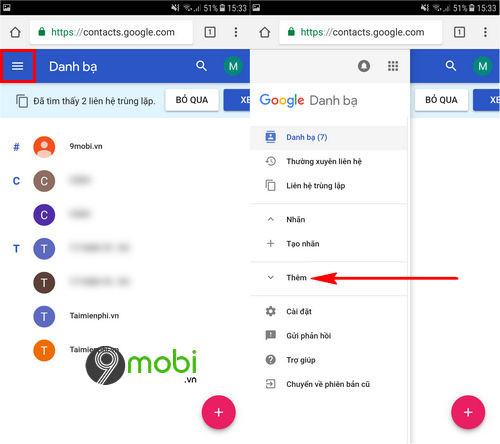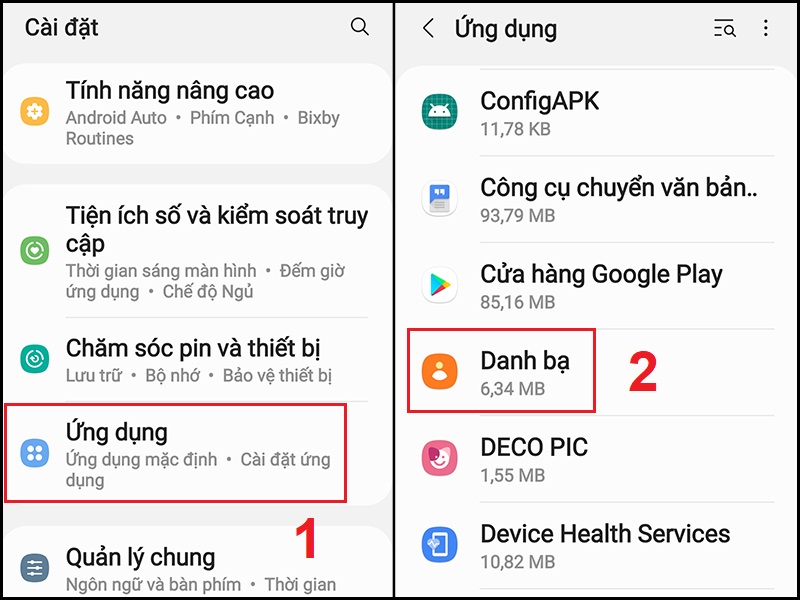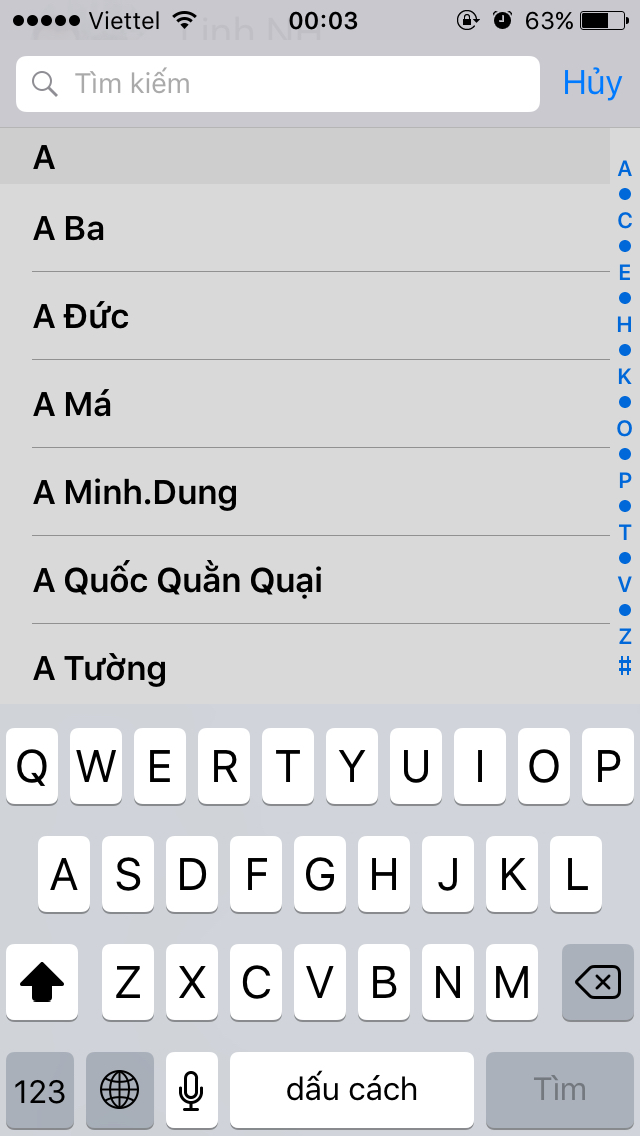Chủ đề cách lấy lại danh bạ đã xóa trên iphone: Đã bao giờ bạn vô tình xóa mất một số điện thoại quan trọng và không biết làm thế nào để lấy lại? Bài viết này sẽ hướng dẫn bạn cách khôi phục danh bạ đã xóa trên iPhone một cách dễ dàng và nhanh chóng. Từ sử dụng iCloud, iTunes đến các ứng dụng bên thứ ba như 3uTools, chúng tôi sẽ cung cấp cho bạn tất cả các phương pháp hiệu quả nhất để đảm bảo bạn có thể lấy lại thông tin liên lạc quý giá của mình.
Mục lục
- Hướng dẫn cách lấy lại danh bạ đã xóa trên iPhone
- Giới thiệu
- Tổng quan về việc khôi phục danh bạ trên iPhone
- Cách khôi phục danh bạ từ iCloud
- Sử dụng iTunes để lấy lại danh bạ
- Dùng 3uTools để khôi phục danh bạ
- Khôi phục danh bạ thông qua Google Contacts
- Mẹo để tránh mất danh bạ trong tương lai
- Câu hỏi thường gặp
- Kết luận và lời khuyên
- Làm thế nào để lấy lại danh bạ đã xóa trên iPhone hiệu quả nhất?
- YOUTUBE: Khôi phục danh bạ đã xóa trên iPhone | Hướng dẫn cách khôi phục tất cả danh bạ đã xóa
Hướng dẫn cách lấy lại danh bạ đã xóa trên iPhone
Để lấy lại danh bạ đã xóa trên iPhone, bạn có thể thực hiện theo các phương pháp sau:
1. Khôi phục danh bạ từ iCloud
- Truy cập vào iCloud.com bằng trình duyệt web.
- Nhấn vào Cài đặt tài khoản.
- Kéo xuống cuối màn hình, chọn Khôi phục Danh bạ.
- Chọn bản khôi phục theo thời gian bạn muốn lấy lại số điện thoại và nhấn Khôi phục.
- Tiếp tục nhấn Khôi phục và sau đó nhấn OK để hoàn tất quá trình.
2. Dùng iTunes để lấy lại số điện thoại đã xóa
- Kết nối iPhone với máy tính đã cài phần mềm iTunes bằng dây cáp.
- Nhấn vào biểu tượng điện thoại, chọn nơi lưu trữ dữ liệu của danh bạ là This Computer, sau đó chọn Back Up Now.
- Tiến hành khôi phục danh bạ bằng cách nhấn chọn This Computer và chọn Restore Backup.
3. Cách dùng 3uTools để lấy lại danh bạ
- Kết nối iPhone với máy tính có cài đặt phần mềm 3uTools bằng dây cáp.
- Vào phần Data, sau đó chọn Contacts và tick vào ô Contacts để chọn toàn bộ liên hệ.
- Chọn Backup sau đó chọn Back up into Vcard Format và lưu file danh bạ.
- Để khôi phục, chọn Restore, sau đó chọn file danh bạ vừa lưu và nhấn Open.
- Để giữ các liên hệ ban đầu trong máy khi khôi phục, nhấn chọn Keep.
Những cách trên sẽ giúp bạn khôi phục lại danh bạ đã xóa trên iPhone một cách dễ dàng và hiệu quả.

READ MORE:
Giới thiệu
Trong thế giới số hóa ngày nay, danh bạ điện thoại trở thành một phần quan trọng không thể thiếu trong cuộc sống hàng ngày của chúng ta. Từ việc giữ liên lạc với bạn bè và gia đình đến việc kết nối với đồng nghiệp và đối tác kinh doanh, danh bạ điện thoại chứa đựng những thông tin liên lạc không thể thay thế. Tuy nhiên, việc mất đi những thông tin này do vô tình xóa mất có thể gây ra nhiều bất tiện và lo lắng. Nhưng đừng lo, việc khôi phục danh bạ đã xóa trên iPhone không phải là nhiệm vụ bất khả thi.
Bài viết này được thiết kế để cung cấp cho bạn một hướng dẫn chi tiết về cách lấy lại danh bạ đã xóa trên iPhone, bao gồm từ những phương pháp đơn giản như sử dụng iCloud, iTunes, đến các công cụ khác như 3uTools hay đồng bộ hóa với Google Contacts. Dù bạn là người mới sử dụng iPhone hay đã quen thuộc với hệ sinh thái của Apple, hướng dẫn này sẽ giúp bạn nhanh chóng lấy lại những thông tin liên lạc quan trọng mà bạn đã vô tình mất đi.
- Hướng dẫn cách khôi phục danh bạ từ iCloud và iTunes, những phương pháp chính thức từ Apple.
- Giới thiệu về cách sử dụng 3uTools, một công cụ mạnh mẽ cho người dùng Windows, để khôi phục danh bạ.
- Mẹo về việc đồng bộ hóa danh bạ với Google Contacts như một cách phòng tránh mất mát trong tương lai.
Bằng cách theo dõi các bước được hướng dẫn trong bài viết, bạn không chỉ có thể lấy lại danh bạ đã mất mà còn có thể biết cách bảo vệ dữ liệu quan trọng của mình tránh khỏi những sự cố tương tự trong tương lai. Hãy cùng bắt đầu khám phá cách lấy lại danh bạ đã xóa trên iPhone và đảm bảo rằng bạn sẽ không bao giờ phải đối mặt với tình trạng mất mát thông tin liên lạc quan trọng này nữa.
Tổng quan về việc khôi phục danh bạ trên iPhone
Việc mất danh bạ trên iPhone có thể xảy ra do nhiều nguyên nhân, từ việc vô tình xóa, cập nhật phần mềm không thành công, cho đến các sự cố kỹ thuật khác. May mắn thay, Apple cung cấp nhiều phương pháp để khôi phục danh bạ đã xóa, giúp người dùng lấy lại thông tin liên lạc quan trọng của mình.
- Khôi phục từ iCloud: iCloud là dịch vụ đám mây của Apple, giúp đồng bộ và lưu trữ dữ liệu trên các thiết bị iOS. Nếu bạn đã bật đồng bộ danh bạ với iCloud, việc khôi phục danh bạ trở nên đơn giản.
- Khôi phục từ iTunes: iTunes cho phép sao lưu toàn bộ dữ liệu thiết bị, bao gồm danh bạ. Nếu bạn thường xuyên sao lưu iPhone bằng iTunes, bạn có thể khôi phục danh bạ từ bản sao lưu gần nhất.
- Sử dụng 3uTools: Đối với người dùng Windows, 3uTools là một công cụ hữu ích để quản lý dữ liệu trên iOS, bao gồm cả việc khôi phục danh bạ đã xóa.
- Đồng bộ hóa với Google Contacts: Nếu bạn đã đồng bộ danh bạ với Google, bạn có thể khôi phục chúng bằng cách đồng bộ hóa lại với iPhone của mình.
Ngoài ra, việc lưu trữ danh bạ trên nhiều nền tảng và thường xuyên sao lưu dữ liệu có thể giúp ngăn chặn tình trạng mất mát thông tin liên lạc trong tương lai. Hãy chú ý đến việc bảo mật thông tin cá nhân và chỉ sử dụng các phương pháp khôi phục danh bạ từ nguồn đáng tin cậy.
Cách khôi phục danh bạ từ iCloud
Khôi phục danh bạ từ iCloud là một trong những phương pháp phổ biến nhất để lấy lại danh bạ đã xóa trên iPhone. Dưới đây là các bước thực hiện:
- Trước tiên, bạn cần đảm bảo rằng iPhone của bạn đã được đồng bộ hóa danh bạ với iCloud trước khi chúng bị xóa.
- Truy cập vào trang web iCloud.com trên trình duyệt của máy tính và đăng nhập vào tài khoản iCloud của bạn.
- Chọn "Cài đặt" từ menu chính.
- Kéo xuống phần dưới của trang và tìm đến mục "Khôi phục danh bạ".
- iCloud sẽ hiển thị danh sách các bản sao lưu danh bạ với thời gian và ngày tháng. Chọn bản sao lưu phù hợp mà bạn muốn khôi phục.
- Sau khi chọn, iCloud sẽ yêu cầu bạn xác nhận quyết định khôi phục. Nhấn "Khôi phục" để tiếp tục.
- Quá trình khôi phục có thể mất một vài phút. Sau khi hoàn tất, danh bạ sẽ được đồng bộ hóa lại với iPhone của bạn.
Lưu ý: Việc khôi phục danh bạ từ iCloud sẽ thay thế toàn bộ danh bạ hiện có trên iPhone của bạn với bản sao lưu được chọn. Đảm bảo rằng bạn đã chọn đúng bản sao lưu trước khi tiến hành.
/fptshop.com.vn/uploads/images/tin-tuc/152856/Originals/c%C3%A1ch%20l%E1%BA%A5y%20l%E1%BA%A1i%20s%E1%BB%91%20%C4%91i%E1%BB%87n%20tho%E1%BA%A1i%20%C4%91%C3%A3%20x%C3%B3a%20tr%C3%AAn%20iPhone.jpg)
Sử dụng iTunes để lấy lại danh bạ
Việc sử dụng iTunes để khôi phục danh bạ đã xóa là một phương pháp khác mà người dùng iPhone có thể áp dụng. Đây là cách thực hiện:
- Đảm bảo rằng bạn đã sao lưu iPhone của mình lên iTunes trước khi danh bạ bị xóa.
- Kết nối iPhone của bạn với máy tính mà bạn đã sử dụng để sao lưu.
- Mở iTunes và chọn thiết bị của bạn từ danh sách các thiết bị.
- Chọn "Tổng quan" từ menu bên trái và tìm đến phần "Sao lưu và Khôi phục".
- Nhấn vào "Khôi phục Sao Lưu..." và chọn bản sao lưu chứa danh bạ mà bạn muốn khôi phục.
- Click "Khôi phục" và đợi quá trình khôi phục hoàn tất. Điều này có thể mất vài phút tùy thuộc vào kích thước của bản sao lưu.
Lưu ý: Việc khôi phục từ sao lưu iTunes sẽ thay thế dữ liệu hiện tại trên iPhone của bạn bằng dữ liệu từ bản sao lưu. Điều này bao gồm ứng dụng, cài đặt, và, quan trọng nhất, danh bạ. Hãy chắc chắn rằng bản sao lưu iTunes mà bạn chọn để khôi phục chứa thông tin danh bạ mà bạn muốn lấy lại.
Dùng 3uTools để khôi phục danh bạ
3uTools là một công cụ đa năng cho phép người dùng quản lý dữ liệu trên các thiết bị iOS, bao gồm cả việc khôi phục danh bạ. Dưới đây là các bước sử dụng 3uTools để khôi phục danh bạ trên iPhone:
- Đầu tiên, tải và cài đặt 3uTools trên máy tính của bạn từ trang web chính thức của 3uTools.
- Kết nối iPhone của bạn với máy tính qua cáp USB.
- Mở 3uTools và đợi phần mềm nhận diện thiết bị của bạn.
- Chọn tab "Dữ liệu & Sao lưu" trên menu chính của 3uTools.
- Tìm và chọn mục "Quản lý Sao Lưu" và sau đó chọn "Sao lưu/Phục hồi Danh Bạ".
- Chọn "Phục hồi Danh Bạ" và sau đó chọn bản sao lưu danh bạ mà bạn muốn khôi phục.
- Nhấn "Phục hồi" để bắt đầu quá trình khôi phục. Quá trình này có thể mất một vài phút tùy thuộc vào kích thước của bản sao lưu.
Lưu ý: Trước khi thực hiện quá trình phục hồi, hãy đảm bảo rằng bạn đã sao lưu dữ liệu hiện tại của mình để tránh mất dữ liệu. Việc khôi phục danh bạ từ 3uTools sẽ không xóa dữ liệu hiện tại trên thiết bị của bạn nhưng luôn tốt khi có một bản sao lưu dữ liệu.
Khôi phục danh bạ thông qua Google Contacts
Đối với những người dùng iPhone đã đồng bộ danh bạ của mình với Google Contacts, việc khôi phục danh bạ đã xóa có thể được thực hiện dễ dàng. Dưới đây là hướng dẫn chi tiết:
- Truy cập vào trang web Google Contacts thông qua trình duyệt web trên máy tính của bạn.
- Đăng nhập vào tài khoản Google mà bạn đã sử dụng để đồng bộ danh bạ.
- Sau khi đăng nhập, bạn sẽ thấy danh sách các liên hệ đã được đồng bộ từ iPhone của bạn.
- Nếu bạn muốn khôi phục danh bạ đã xóa, tìm và chọn tùy chọn "Undo changes" hoặc "Hoàn tác thay đổi" từ menu bên trái.
- Google Contacts sẽ cho bạn lựa chọn khôi phục danh bạ về tình trạng của một thời điểm cụ thể trong quá khứ, lên đến 30 ngày trước. Chọn khoảng thời gian mà bạn muốn khôi phục.
- Nhấn vào "Confirm" hoặc "Xác nhận" để bắt đầu quá trình khôi phục.
Sau khi quá trình hoàn tác thay đổi được hoàn thành, danh bạ của bạn sẽ được khôi phục về trạng thái trước khi xóa. Bạn có thể kiểm tra bằng cách truy cập vào ứng dụng Danh bạ trên iPhone sau khi đồng bộ lại với Google Contacts.
Lưu ý: Việc khôi phục danh bạ từ Google Contacts sẽ không ảnh hưởng đến dữ liệu hiện có trên Google. Điều này chỉ giúp bạn lấy lại các liên hệ đã xóa mà không làm mất đi liên hệ nào khác.
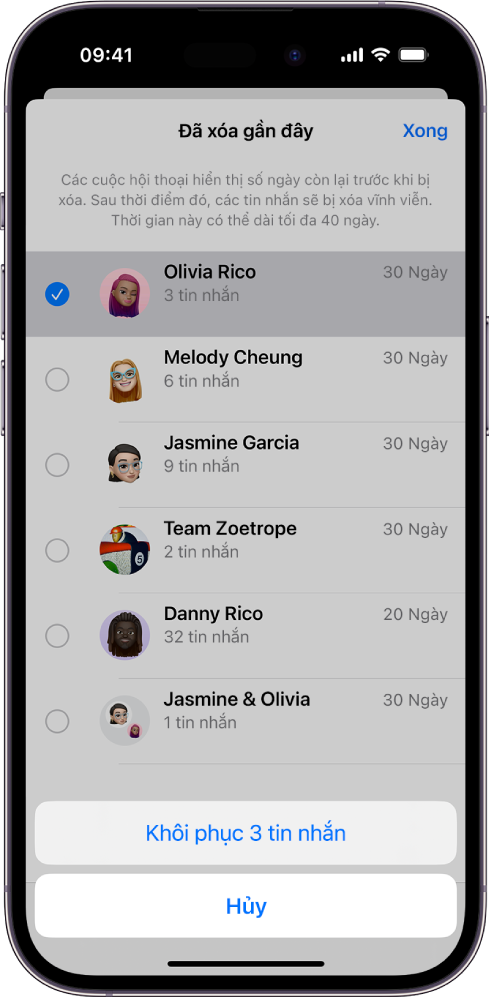
Mẹo để tránh mất danh bạ trong tương lai
Để tránh tình trạng mất danh bạ trên iPhone trong tương lai, hãy thực hiện các bước sau:
- Luôn sao lưu danh bạ của bạn lên iCloud hoặc iTunes định kỳ. Bạn có thể làm điều này bằng cách truy cập vào Cài đặt > [tên của bạn] > iCloud, sau đó bật danh bạ.
- Đảm bảo rằng bạn đang đồng bộ danh bạ với iCloud để bất kỳ thay đổi nào cũng được cập nhật tự động.
- Sử dụng các ứng dụng sao lưu danh bạ bên thứ ba như 3uTools, TouchCopy hoặc CopyTrans để tạo bản sao lưu trên máy tính của bạn.
- Định kỳ kiểm tra và xóa bất kỳ bản sao danh bạ không cần thiết nào để tránh nhầm lẫn hoặc dữ liệu trùng lặp.
- Tránh xóa danh bạ một cách vô tình bằng cách sử dụng tính năng xác thực trước khi xóa hoặc thay đổi thông tin liên lạc.
- Khi thay đổi thiết bị, đảm bảo chuyển tất cả dữ liệu danh bạ sang thiết bị mới một cách an toàn.
Nếu bạn cần thêm thông tin về cách sao lưu hoặc phục hồi danh bạ, hãy tham khảo các hướng dẫn từ Apple hoặc liên hệ với các dịch vụ hỗ trợ kỹ thuật chuyên nghiệp.
Câu hỏi thường gặp
- Làm thế nào để khôi phục danh bạ từ iCloud?
- Truy cập vào trang web iCloud.com và đăng nhập tài khoản.
- Nhấn vào mục Cài đặt tài khoản.
- Chọn Khôi Phục Danh Bạ và lựa chọn thời điểm bạn muốn khôi phục.
- Nhấn Khôi phục để hoàn tất quá trình.
- Làm sao để lấy lại danh bạ trên iPhone bằng SIM?
- Vào Cài đặt > Danh bạ và chọn Nhập Danh bạ từ SIM.
- Chọn lưu danh bạ vào Gmail hoặc iCloud.
- Có cách nào khôi phục danh bạ không dùng iCloud hay SIM không?
- Sử dụng phần mềm bên thứ ba như 3uTools, Dr.Fone, hoặc PhoneRescue.
- Thực hiện sao lưu định kỳ bằng iTunes hoặc Finder trên máy tính.
- Tôi có thể làm gì nếu tất cả các phương pháp trên đều không hiệu quả?
- Bạn có thể cần liên hệ với bộ phận hỗ trợ của Apple hoặc mang thiết bị của mình đến cửa hàng Apple gần nhất để nhận sự trợ giúp chuyên nghiệp.
Kết luận và lời khuyên
Khi mất danh bạ trên iPhone, có nhiều phương pháp có thể giúp bạn khôi phục lại thông tin liên lạc quan trọng. Dưới đây là một số lời khuyên cần nhớ:
- Luôn thực hiện sao lưu danh bạ của bạn định kỳ thông qua iCloud, iTunes, hoặc 3uTools để đảm bảo bạn có thể khôi phục lại danh bạ khi cần thiết.
- Trước khi thực hiện bất kỳ thay đổi lớn nào trên iPhone của bạn, như cập nhật hệ thống hoặc đặt lại cài đặt gốc, hãy chắc chắn rằng danh bạ của bạn đã được sao lưu.
- Nếu gặp sự cố với danh bạ iCloud, thử đăng xuất khỏi iCloud và đăng nhập trở lại hoặc tắt và bật đồng bộ danh bạ.
- Đối với những người dùng không muốn phụ thuộc vào iCloud, việc sử dụng danh bạ Google là một lựa chọn thay thế, cho phép bạn đồng bộ hóa danh bạ giữa các thiết bị khác nhau.
- Trong trường hợp bạn không thể khôi phục danh bạ từ sao lưu, bạn có thể sử dụng các phần mềm khôi phục dữ liệu như iPhone Data Recovery hoặc tương tự.
Lưu ý rằng, mặc dù có nhiều phương pháp khôi phục danh bạ, không phải lúc nào cũng có thể khôi phục 100% dữ liệu. Vì vậy, việc sao lưu thường xuyên là cách tốt nhất để bảo vệ dữ liệu của bạn.
Khôi phục danh bạ trên iPhone không còn là nỗi lo với các biện pháp hiệu quả từ iCloud, iTunes, đến 3uTools. Lựa chọn phương pháp phù hợp, thực hiện sao lưu định kỳ và tận dụng các công cụ sẵn có sẽ giúp bạn nhanh chóng lấy lại thông tin liên hệ quan trọng mà không mất nhiều thời gian.

Làm thế nào để lấy lại danh bạ đã xóa trên iPhone hiệu quả nhất?
Để lấy lại danh bạ đã xóa trên iPhone hiệu quả nhất, bạn có thể thực hiện các bước sau:
- Vào \"Cài đặt\" trên iPhone.
- Chọn \"Danh bạ\".
- Chọn \"Nhập Danh bạ trên SIM\".
Nếu bạn đã sao lưu dữ liệu trước đó thông qua iTunes:
- Kết nối iPhone với máy tính và mở iTunes.
- Chọn \"This Computer\" và sau đó nhấn vào \"Restore Backup\".
Nếu bạn đã sao lưu dữ liệu trên iCloud:
- Vào \"Cài đặt\" trên iPhone.
- Chọn \"iCloud\".
- Bật đồng bộ hóa danh bạ trên iCloud.
Khôi phục danh bạ đã xóa trên iPhone | Hướng dẫn cách khôi phục tất cả danh bạ đã xóa
Hãy bắt đầu ngay hôm nay! Việc khôi phục danh bạ hoặc lấy lại danh bạ trên điện thoại chỉ là một bước nhỏ. Sự tiện lợi và hiệu quả sẽ khiến bạn hài lòng!
READ MORE:
Lấy lại danh bạ trên iPhone bị mất, xóa nhầm đơn giản
Trong quá trình sử dụng iPhone, có thể bạn sẽ gặp phải vấn đề lạ đó là bị mất hết Danh bạ mà không có một lý do rõ ràng.

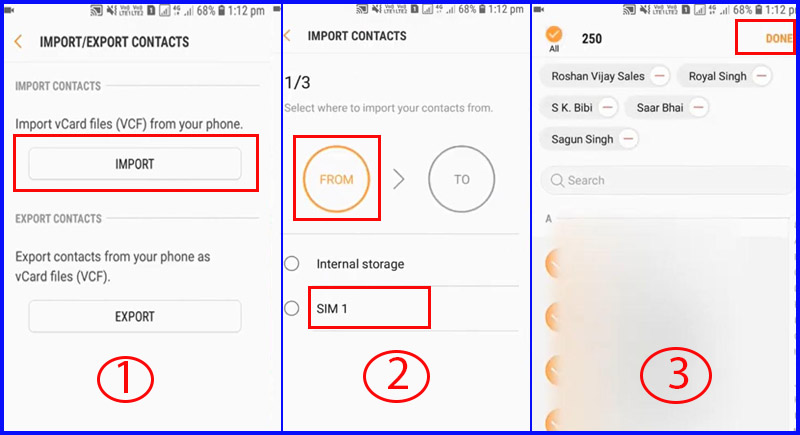





/fptshop.com.vn/uploads/images/2015/Tin-Tuc/Khang/092017/cap-nhat-danh-ba-len-icloud-1.jpg)
-800x655.jpg)